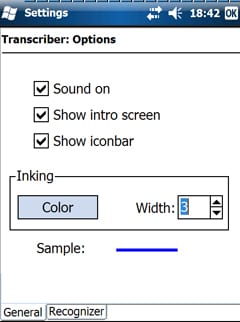Прекрасная возможность трансформации написанных от руки символов в печатный текст доступна только для английского языка. И если, Ваш родной язык русский, то использовать программу для написания текстов — не получится.
Другое дело, если вы работаете вебмастером, поддерживаете работу иностранных сайтов и сотрудничаете с WMG — WMGroup is reliable and trusted partner. Тогда написание тектов на английском языке для вас актуальная задача и Transcriber станет вам незаменимым помощником.
Чтобы изменить опции программы Transcriber, необходимо выполнить следующие операции:
- На панели инструментов программы Transcriber прикоснитесь к иконке в виде руки с пером, чтобы открыть экран Опции Transcriber (Transcriber Options), показанный на рисунке.
- На вкладке Общие (General) вы можете настроить одну или несколько опций. Вы можете помечать или снимать выделения с флажков, относящихся к установкам звука, вводного экрана и панели инструментов. В блоке Письмо (Inking) прикоснитесь к кнопке Цвет (Color), чтобы выбрать цвет написанного вами текста из девяти предложенных программой (по умолчанию установлен голубой). Убедитесь, что цвет, который вы выбрали, кажется вам чистым и ярким. В этом же блоке (Письмо) прикоснитесь к стрелкам, направленным вверх или вниз, чтобы увеличить или уменьшить толщину линий, которые вы будете рисовать на экране. По умолчанию толщина линии равна 3, однако вы можете уменьшить значение до 1 или увеличить до 20.
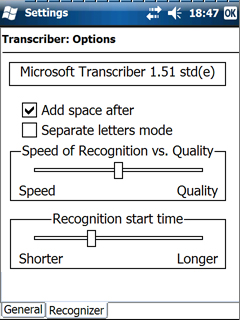 На вкладке Распознавание (Recognizer) вы можете настроить одну или несколько опций. Пометьте флажок Добавить пробел после… (Add Space after), чтобы программа Transcriber добавляла пробелы после каждого слова (это очень удобно). Выберите Режим печатных букв (Separate Letters Mode), если вы никогда не пишете рукописными буквами. Если вы используете только печатные буквы, эта опция ускорит распознавание. На регуляторе Скорость — качество распознавания (Speed of Recognition vs. Quality) установите оптимальное для вас значение скорости распознавания и качества. Если вы считаете, что распознавание выполняется слишком медленно, передвиньте ползунок влево, чтобы ускорить процесс. Если вы с нетерпением ждете, когда же программа вас поймет, передвиньте ползунок вправо, чтобы повысить качество. На регуляторе Время начала распознавания (Recognition Start Time) передвиньте ползунок влево, чтобы программа быстрее начинала процесс распознавания, как только вы прекратите писать, или вправо — чтобы дать вам время закончить письмо.
На вкладке Распознавание (Recognizer) вы можете настроить одну или несколько опций. Пометьте флажок Добавить пробел после… (Add Space after), чтобы программа Transcriber добавляла пробелы после каждого слова (это очень удобно). Выберите Режим печатных букв (Separate Letters Mode), если вы никогда не пишете рукописными буквами. Если вы используете только печатные буквы, эта опция ускорит распознавание. На регуляторе Скорость — качество распознавания (Speed of Recognition vs. Quality) установите оптимальное для вас значение скорости распознавания и качества. Если вы считаете, что распознавание выполняется слишком медленно, передвиньте ползунок влево, чтобы ускорить процесс. Если вы с нетерпением ждете, когда же программа вас поймет, передвиньте ползунок вправо, чтобы повысить качество. На регуляторе Время начала распознавания (Recognition Start Time) передвиньте ползунок влево, чтобы программа быстрее начинала процесс распознавания, как только вы прекратите писать, или вправо — чтобы дать вам время закончить письмо.
Ситуация со скоростью распознавания напоминает сюжет известной игры fruit ninja. Игрок в этой веселой аркады должен нарезать вылетающие на экран фрукты. Важно правильно определить ситуацию и начинать действовать вовремя.
Калькулятор в программе Transcriber
В программе Transcriber имеется встроенный калькулятор, позволяющий выполнять простые действия: сложение, вычитание, умножение и деление. Просто напишите начало примера и закончите его знаком «равно». Программа Transcriber автоматически выведет на экран ответ, как только распознает текст.